Conectar o seu Chromebook a um ecrã maior, como uma televisão, é bastante simples, permitindo que desfrute de jogos em plataformas de streaming ou utilize aplicações como se estivesse num PC. Graças ao suporte integrado do Chromecast, pode facilmente estabelecer uma ligação sem fios com a sua TV, mantendo uma latência mínima. Para quem procura a menor latência possível, existe sempre a opção de uma ligação com cabo HDMI. Este guia apresenta três métodos simples para conectar o seu Chromebook à TV.
Como Ligar o Seu Chromebook à TV (2023)
Apresentamos neste guia três formas diferentes de conectar o seu Chromebook à sua TV: duas opções sem fios e uma com cabo. Assim, pode escolher o método que melhor se adapta às suas necessidades, conforme resumido na tabela abaixo:
| Método | Tipo de Ligação |
| Chromecast (Ecrã Inteiro) | Sem fios |
| Chromecast (Navegador) | Sem fios |
| Cabo HDMI | Com fios |
Ligar o Chromebook à Android TV Sem Fios
Para uma ligação sem fios, o seu Chromebook e a Android TV devem estar conectados à mesma rede Wi-Fi. Os Chromebooks já vêm com suporte para streaming via Chromecast, eliminando a necessidade de configurações adicionais. Veja como proceder:
1. No canto inferior direito do seu Chromebook, abra o painel de “Definições Rápidas”. Procure pela opção “Transmitir” e clique nela. Se não encontrar a opção “Transmitir”, certifique-se de que a sua Android TV está ligada e conectada à mesma rede Wi-Fi.
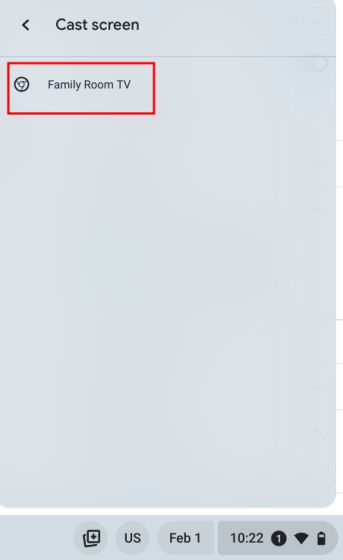
2. O seu Chromebook irá detetar automaticamente a sua Android TV. Clique no nome da TV para estabelecer a conexão.
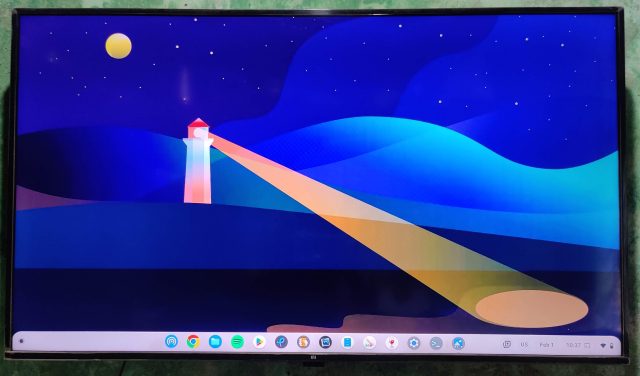
3. E está feito! O ecrã do seu Chromebook será espelhado na TV instantaneamente.
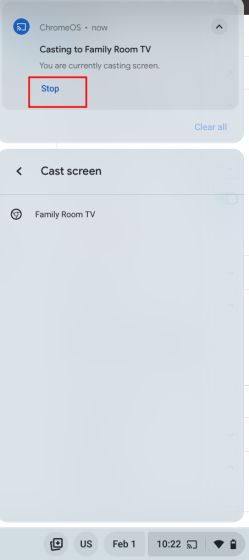
4. Para terminar a transmissão, clique em “Parar” no painel de “Definições Rápidas”.
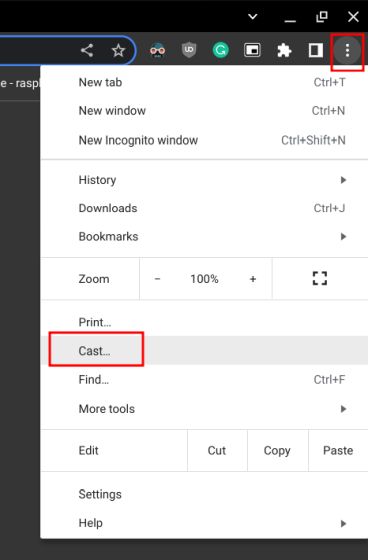
Ligar o Navegador do Chromebook à TV Sem Fios
Se preferir transmitir apenas o conteúdo do seu navegador para a TV, também é possível. A funcionalidade Chromecast permite que o navegador Chrome seja conectado à sua TV sem fios. Veja como:
1. Certifique-se de que a TV está ligada e que ambos os dispositivos estão na mesma rede Wi-Fi. Abra o navegador Chrome e clique no menu de três pontos no canto superior direito. Selecione “Transmitir” no menu suspenso.
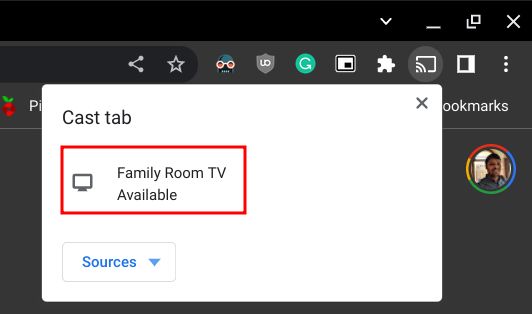
2. Na lista que aparecer, clique no nome da sua TV.
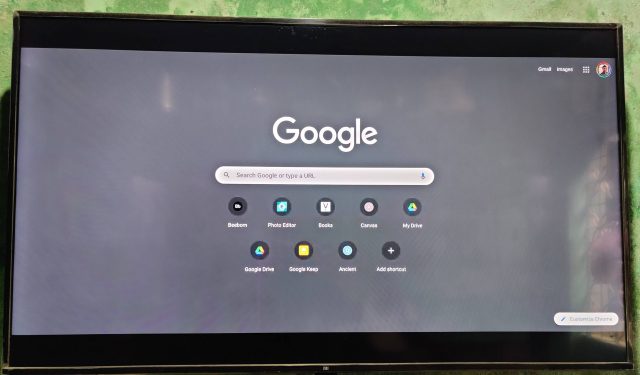
3. O seu navegador Chrome será transmitido para a TV.
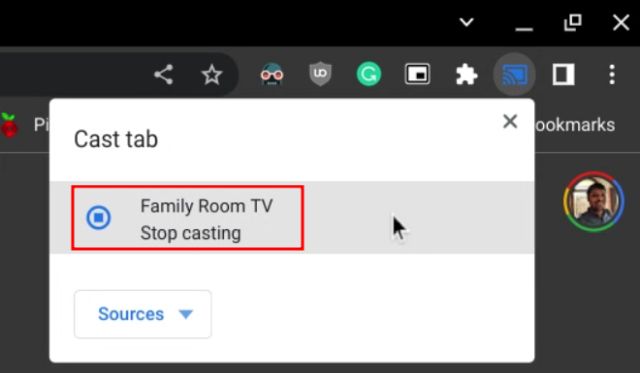
4. Para interromper a transmissão, clique no botão “Transmitir” na barra de ferramentas do Chrome e selecione “Parar transmissão”.
Ligar o Chromebook à TV com um Cabo HDMI
Para a menor latência possível, ligue o seu Chromebook à TV utilizando um cabo HDMI. A maioria dos Chromebooks modernos usa portas USB Type-C, sendo necessário um adaptador Type-C para HDMI. Alguns Chromebooks possuem uma porta HDMI normal, caso em que poderá usar um cabo HDMI padrão. Siga os seguintes passos:
1. Conecte o adaptador Type-C ao seu Chromebook e a porta HDMI à sua TV. Se tiver um Chromebook mais antigo, poderá usar um hub USB-C com uma porta HDMI. Ligue o cabo HDMI entre o hub e a sua TV.

2. Na sua TV, selecione a fonte de entrada correspondente à porta HDMI utilizada.
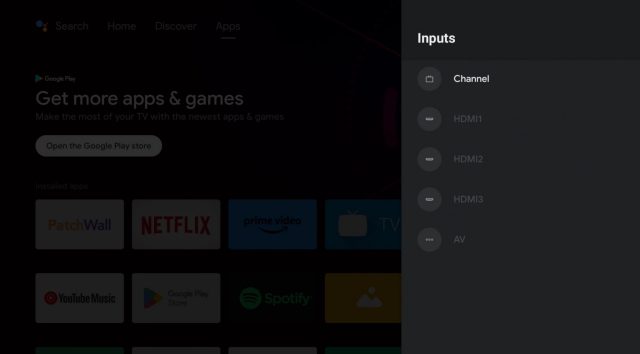
3. No seu Chromebook, abra o iniciador de aplicações e procure por “ecrã” ou “dispositivo”. Selecione a opção “Ecrã – Dispositivo”.
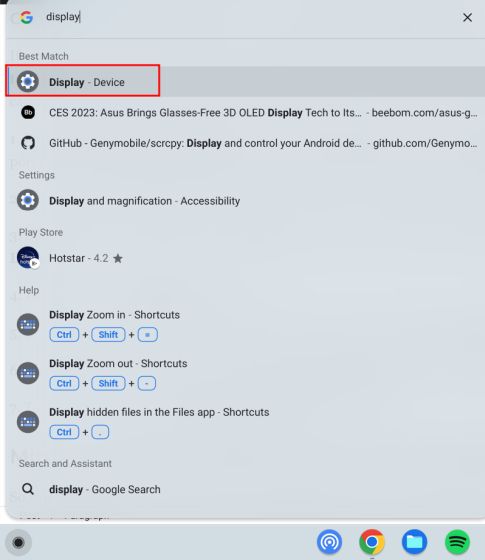
4. A sua TV deverá ser reconhecida como um monitor externo. Clique nela e selecione o posicionamento desejado.
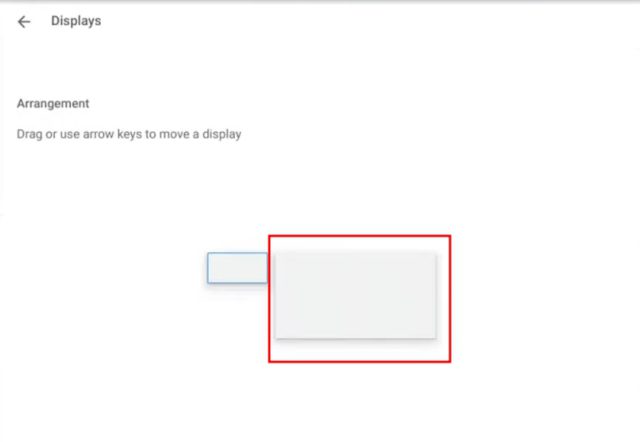
5. Ative a opção “Espelhar o ecrã integrado”.
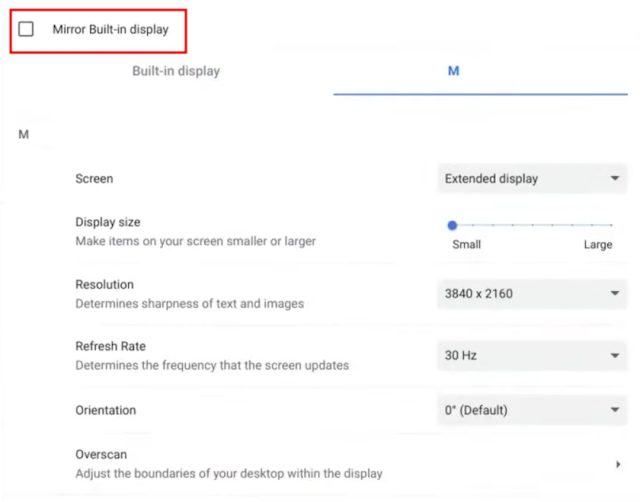
6. O seu Chromebook está agora ligado à TV. Para desconectar, retire o cabo de ambas as extremidades.
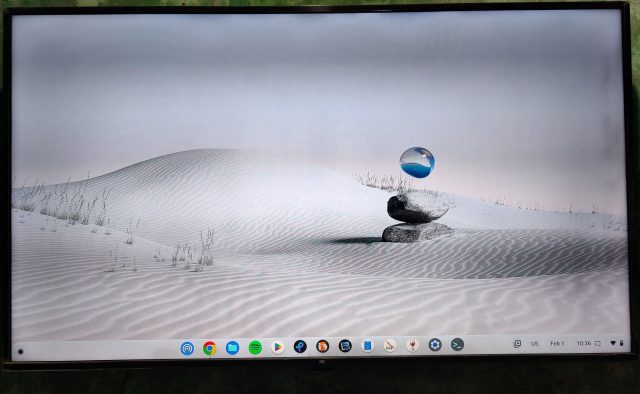
Espelhar o Ecrã do Chromebook na TV
Estas são as diferentes formas de ligar o seu Chromebook à sua TV ou monitor. A conexão com um monitor é geralmente fluida e com baixa latência. O áudio é também transmitido, o que é bastante útil. Para mais informações, pode consultar os nossos guias sobre como espelhar o seu telefone Android no Chromebook ou gravar o seu ecrã no Chromebook. Se tiver alguma questão, deixe o seu comentário na secção abaixo.